คำถาม
ปัญหา: จะแก้ไขข้อผิดพลาด "Exception Access Violation" ใน Windows 10 ได้อย่างไร
สวัสดี. ฉันจะแก้ไขข้อผิดพลาด exception_access_violation ได้อย่างไร โดยปกติจะปรากฏขึ้นเมื่อฉันเล่นเกม แต่เมื่อวานฉันได้รับข้อความเดียวกันบน Facebook ฉันใช้ Windows 10 กรุณาช่วย!
เฉลยคำตอบ
EXCEPTION_ACCESS_VIOLATION เป็นข้อผิดพลาดเฉพาะของ Windows[1] ซึ่งอาจกระทบกับระบบปฏิบัติการทุกเวอร์ชัน (7, 8, 8.1 เป็นต้น) โดยปกติจะมีการทำเครื่องหมายด้วยรหัสข้อผิดพลาดที่เป็นตัวเลข 0xc0000005 และอาจขนานนามว่า การละเมิดการเข้าถึงข้อยกเว้นที่ไม่สามารถจัดการได้. นี่เป็นข้อผิดพลาดของ Windows ที่ผู้ใช้มักจะประสบเป็นครั้งคราว
ข้อผิดพลาดจะแสดงในรูปแบบของหน้าต่างป๊อปอัปและป้องกันไม่ให้ผู้ใช้พีซีใช้แอพบางตัวตามปกติ หลายคนรายงานปัญหานี้ที่เกิดขึ้นระหว่างการเล่นเกมหรือเมื่อเปิดแอพบางตัว (Java, Visual Studio, World of Warships, Overwatch, Minecraft เป็นต้น) บางครั้ง ข้อผิดพลาดปรากฏขึ้นแบบสุ่ม แต่ในกรณีนี้ ป๊อปอัปแสดงว่าไฟล์มีปัญหา[2] ตัวอย่างเช่น ntdll.dll, odbc32.dll และที่คล้ายกัน
ผู้เชี่ยวชาญระบุว่าป๊อปอัป Exception Access Violation อาจถูกเรียกใช้โดยซอฟต์แวร์ที่เสียหาย ซึ่งจบลงด้วยความเสียหายของหน่วยความจำ[3] กล่าวอีกนัยหนึ่ง ข้อผิดพลาด EXCEPTION_ACCESS_VIOLATION หมายถึงซอฟต์แวร์บางส่วนที่ผู้ใช้เป็น การพยายามเปิดตัวอาจกำลังพยายามเข้าถึงที่อยู่หน่วยความจำที่ได้รับการป้องกันและการเข้าถึงถูกปฏิเสธเนื่องจาก การป้องกัน
มีรูปแบบข้อผิดพลาด EXCEPTION_ACCESS_VIOLATION โดยเฉพาะและขึ้นอยู่กับสาเหตุและวิธีแก้ไขที่แตกต่างกัน:
- EXCEPTION_ACCESS_VIOLATION ข้อผิดพลาดของ Java ที่ผู้ใช้พบเมื่อใช้ Java ดังนั้นโปรแกรมที่เกี่ยวข้องจึงจำเป็นต้องแก้ไข โดยเฉพาะ
- ข้อผิดพลาด Visual Studio การละเมิดข้อยกเว้นการเข้าถึงที่ไม่สามารถจัดการได้ – การติดตั้งแอปที่ได้รับผลกระทบใหม่อาจแก้ปัญหาได้เร็วที่สุด
- ข้อผิดพลาด EXCEPTION_ACCESS_VIOLATION ที่เกี่ยวข้องกับ ntdll.dll ไฟล์ odbc32.dll แสดงไฟล์เฉพาะที่ทำให้เกิดข้อผิดพลาด
- การละเมิดข้อยกเว้นการเข้าถึง WoW, Minecraft, Overwatch เกี่ยวข้องกับเกมบางเกม ดังนั้นวิธีแก้ปัญหาจึงเกี่ยวข้องกับการเปลี่ยนการตั้งค่า การแก้ไขไฟล์ หรือการติดตั้งแอปพลิเคชันใหม่ทั้งหมด
ในบางกรณีซึ่งเกิดขึ้นได้ยาก ข้อผิดพลาด Exception Access Violation อาจถูกทริกเกอร์โดยโปรแกรมป้องกันไวรัส หลายคนรายงานว่า Kaspersky เป็นผู้ร้าย แต่ไม่มีข้อพิสูจน์อย่างเป็นทางการหากว่าโปรแกรมป้องกันไวรัสเฉพาะนี้ทำให้เกิด ผิดพลาดเป็นพิเศษ ดังนั้นคุณควรลองปิดการใช้งานหรือลบโปรแกรมป้องกันไวรัสของ บริษัท อื่นเพื่อตรวจสอบว่าไม่ได้ทำให้เกิด ปัญหา.
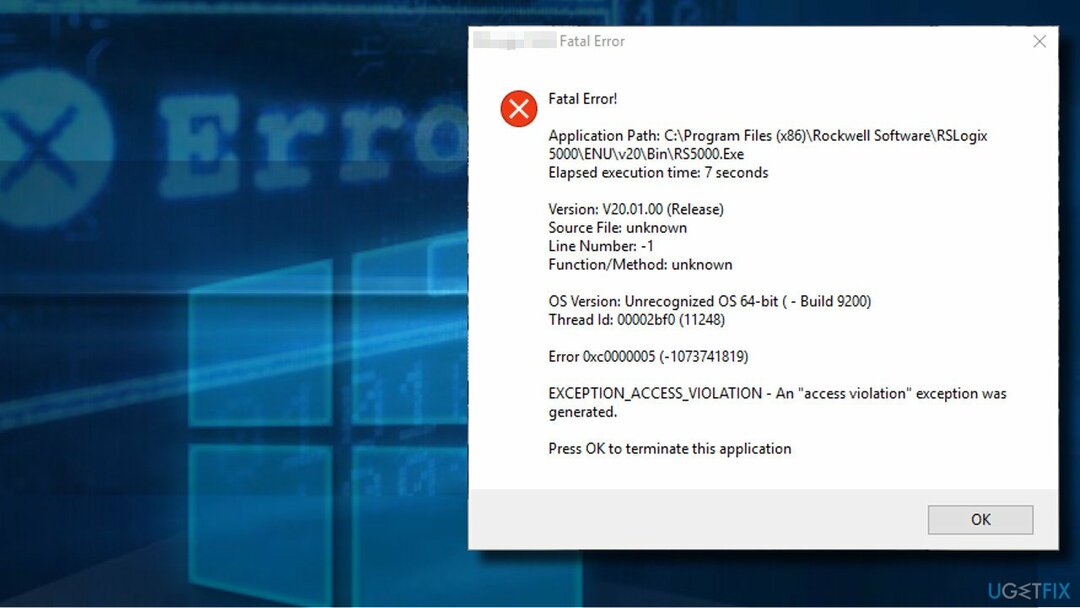
วิธีแก้ไขข้อผิดพลาด EXCEPTION_ACCESS_VIOLATION
ในการซ่อมแซมระบบที่เสียหาย คุณต้องซื้อ. เวอร์ชันลิขสิทธิ์ Reimage Reimage.
หากโปรแกรมป้องกันไวรัสไม่ใช่ตัวการ เราขอแนะนำให้คุณสแกนระบบด้วย Reimageเครื่องซักผ้า Mac X9 ยูทิลิตี้การเพิ่มประสิทธิภาพ มันสามารถจัดการกับไฟล์ระบบที่มีปัญหา เช่น ntdll.dll และ odbc32.dll คุณสามารถซ่อมแซมส่วนอื่นๆ ของระบบและแก้ไขปัญหาที่ไม่เกี่ยวข้อง ดังนั้นการแก้ไขข้อผิดพลาดนี้จะง่ายขึ้น นอกจากนี้ เครื่องมือบางอย่างเช่นนี้สามารถแก้ไขรายการ Windows Registry ซ่อมแซมข้อมูลที่เสียหายในคอมพิวเตอร์ได้
คุณต้องลองตรวจสอบว่าเครื่องทำงานได้อย่างราบรื่นหรือไม่ บางครั้งการเพิ่มประสิทธิภาพอย่างรวดเร็วสามารถแก้ไขข้อผิดพลาดชั่วคราวหรือถาวรได้ หากปัญหาเกี่ยวข้องกับแอปพลิเคชันหรือเกม คุณสามารถลองแก้ไขข้อผิดพลาด EXCEPTION_ACCESS_VIOLATION ด้วยตนเองโดยใช้วิธีการที่แสดงด้านล่าง
#1 เพิ่มโปรแกรมในรายการข้อยกเว้นการป้องกันการดำเนินการข้อมูล
ในการซ่อมแซมระบบที่เสียหาย คุณต้องซื้อ. เวอร์ชันลิขสิทธิ์ Reimage Reimage.
หากโปรแกรมใดโปรแกรมหนึ่งแสดงข้อผิดพลาด EXCEPTION_ACCESS_VIOLATION คุณควรลองเพิ่มแอปพลิเคชันนั้นในรายการข้อยกเว้น Data Execution Prevention โดยทำตามขั้นตอนต่อไปนี้:
- เปิด แผงควบคุม และเลือก ระบบและความปลอดภัย.
- เลือก ระบบ และคลิก การตั้งค่าระบบขั้นสูง บนบานหน้าต่างด้านซ้าย
- เปิด ขั้นสูง แท็บ
- คลิก การตั้งค่า ภายใต้ ประสิทธิภาพ และเปิด การป้องกันการดำเนินการข้อมูล แท็บ
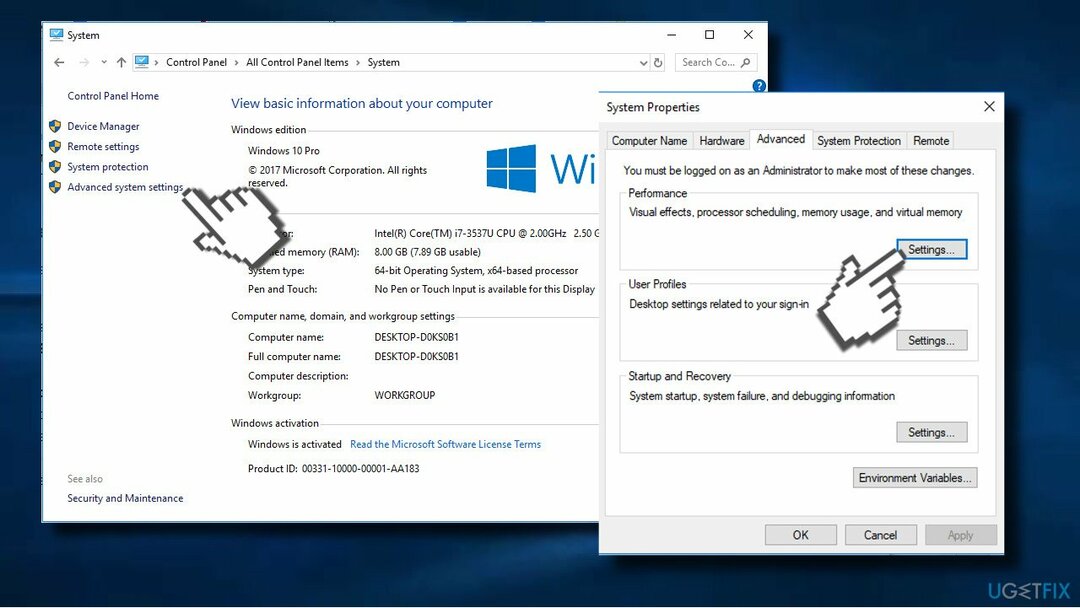
- หากเปิดการป้องกันการดำเนินการข้อมูล คลิก เพิ่ม ปุ่ม.
- ตอนนี้ให้ค้นหาไฟล์ .exe ของโปรแกรมที่ส่งคืนข้อผิดพลาด EXCEPTION_ACCESS_VIOLATION
- เมื่อเพิ่มโปรแกรมลงในรายการยกเว้นแล้ว ให้คลิก นำมาใช้ และ ตกลง เพื่อบันทึกการเปลี่ยนแปลง
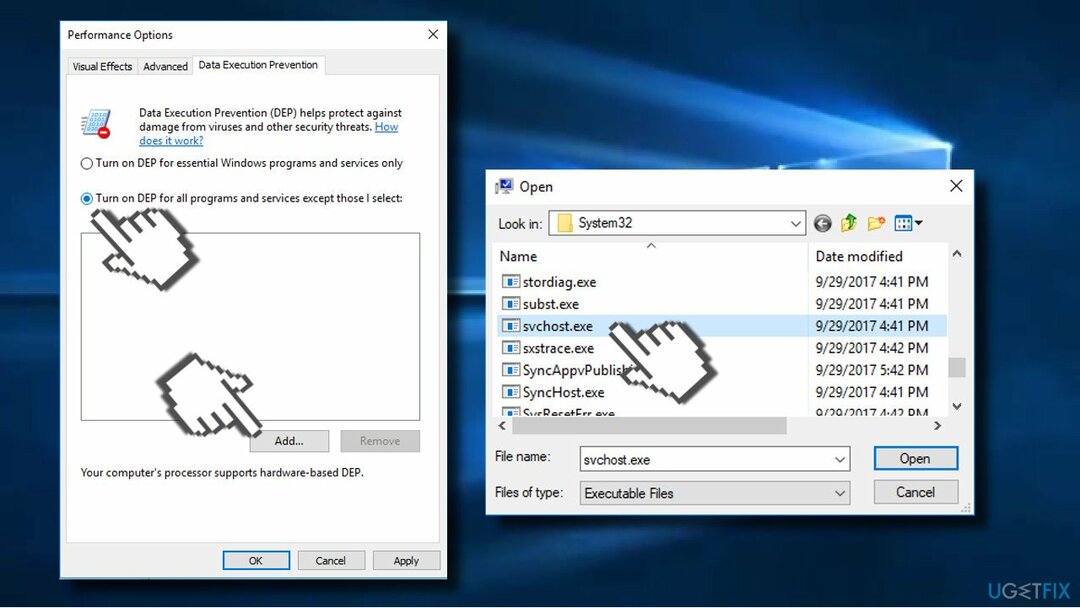
- สุดท้าย รีบูตระบบและตรวจสอบว่าปัญหาได้รับการแก้ไขหรือไม่
#2 เรียกใช้ตัวแก้ไขปัญหาฮาร์ดแวร์ Windows
ในการซ่อมแซมระบบที่เสียหาย คุณต้องซื้อ. เวอร์ชันลิขสิทธิ์ Reimage Reimage.
- ไปที่ แถบค้นหาของ Windows แล้วพิมพ์ การตั้งค่า.
- คลิกที่ อัปเดต & ความปลอดภัย ตัวเลือก.
- มองหา แก้ไขปัญหา และเลือกมัน
- คลิก ฮาร์ดแวร์และอุปกรณ์
- ตี เรียกใช้ตัวแก้ไขปัญหา
#3 ปิดการใช้งานการควบคุมบัญชีผู้ใช้
ในการซ่อมแซมระบบที่เสียหาย คุณต้องซื้อ. เวอร์ชันลิขสิทธิ์ Reimage Reimage.
วิธีนี้ใช้ได้ในกรณีที่คุณพบข้อผิดพลาดเมื่อเปิดแอป Java เมื่อคุณปิดใช้งานการควบคุมบัญชีผู้ใช้แล้ว ให้ลองติดตั้ง/ติดตั้ง Java ใหม่และเรียกใช้แอป
- เปิด แผงควบคุม และเลือก บัญชี
- คลิก บัญชีผู้ใช้ และเลือก เปลี่ยนการควบคุมบัญชีผู้ใช้ การตั้งค่า.
- เลื่อนตัวเลื่อนจนกว่าคุณจะตั้งค่าเป็น ไม่เคยแจ้งเตือน และคลิก ตกลง.
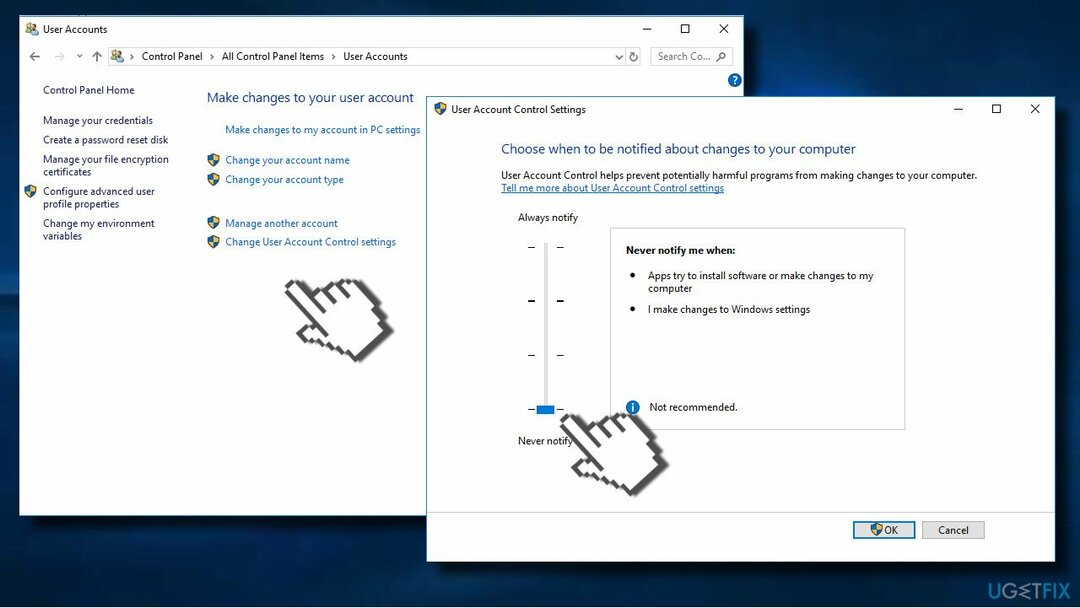
#4 สร้างไฟล์ options.ini เพื่อแก้ไขข้อผิดพลาด EXCEPTION_ACCESS_VIOLATION
ในการซ่อมแซมระบบที่เสียหาย คุณต้องซื้อ. เวอร์ชันลิขสิทธิ์ Reimage Reimage.
หากแอปเดียวที่ได้รับผลกระทบจากข้อผิดพลาด EXCEPTION_ACCESS_VIOLATION คือ ลอร์ดออฟเดอะริงส์: การต่อสู้เพื่อมิดเดิลเอิร์ธให้ลองวิธีต่อไปนี้:
- กด ปุ่ม Windows + R, พิมพ์ %ข้อมูลแอพ%และคลิก เข้า.
- เปิด ไฟล์การต่อสู้เพื่อมิดเดิลเอิร์ธของฉัน โฟลเดอร์ หากโฟลเดอร์ว่างเปล่า ให้สร้าง options.ini ไฟล์ในนั้น
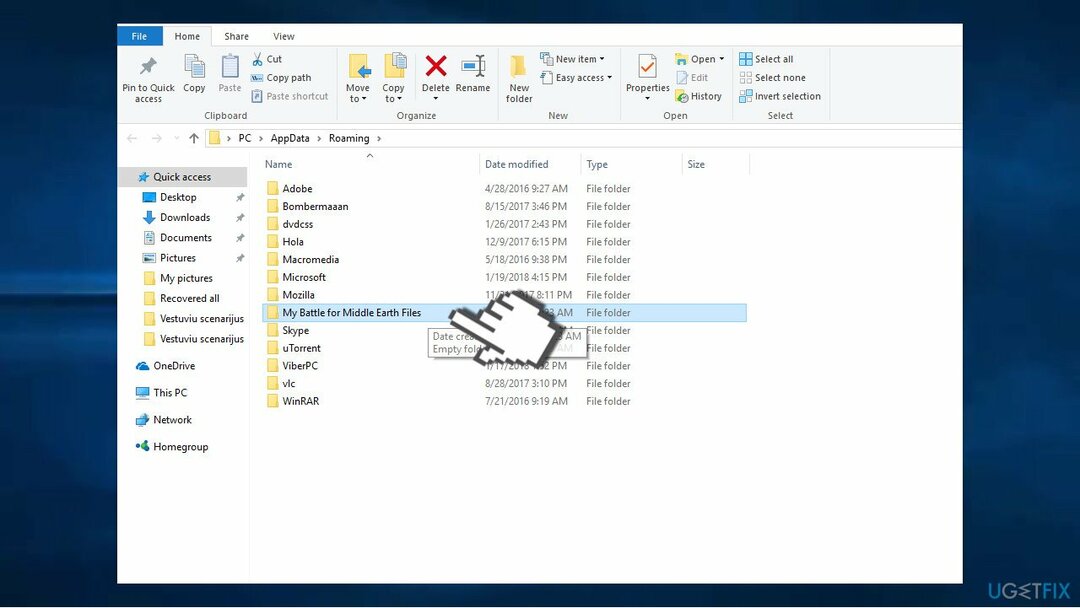
- คลิกขวาที่พื้นที่ว่างขณะอยู่ในโฟลเดอร์ แล้วเลือก ใหม่ -> เอกสารข้อความ.
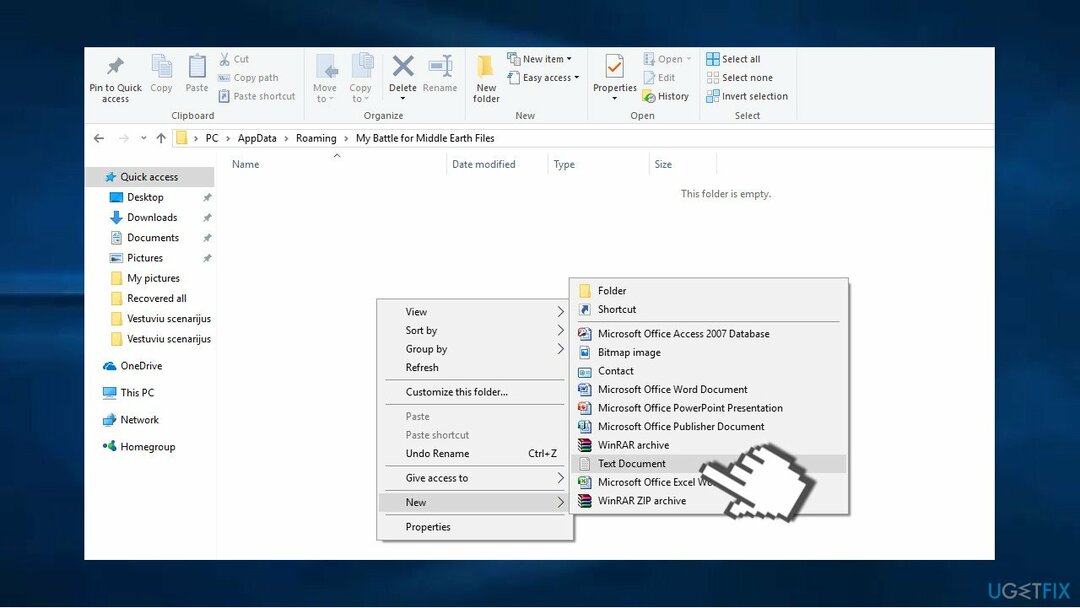
- เปิดเอกสารข้อความนั้นแล้ววางบรรทัดต่อไปนี้ลงไป:
- AudioLOD = ต่ำ
- HasSeenLogoMovies = ใช่
- IdealStaticGameLOD = ต่ำมาก
- ความละเอียด = 800 600
- StaticGameLOD = ต่ำมาก
- TimesInGame = 1
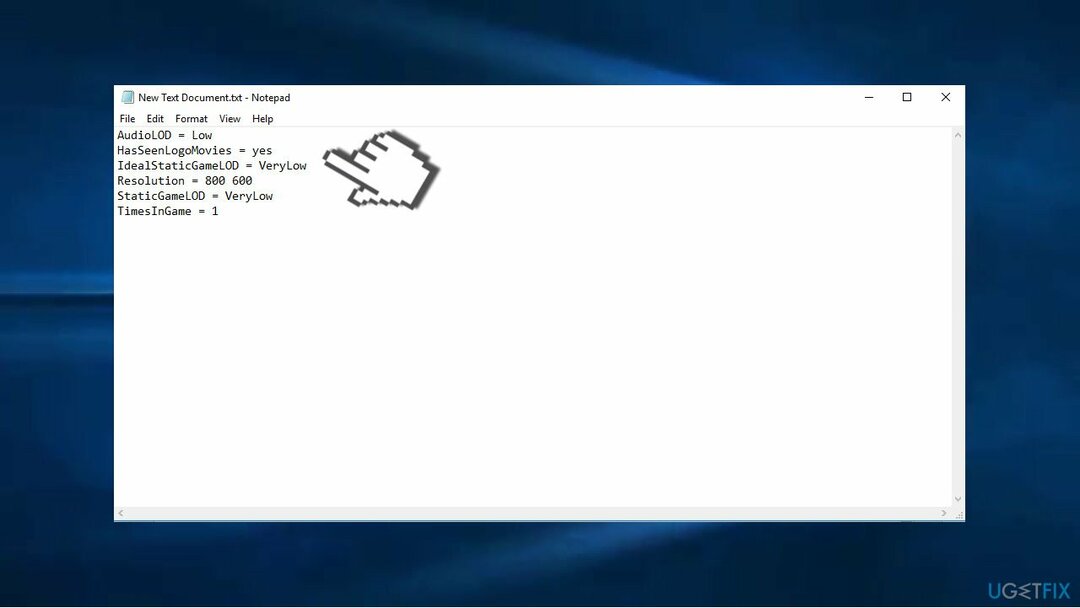
- ตอนนี้คลิก ไฟล์ -> บันทึกเป็น.
- เลือก เอกสารทั้งหมด และป้อน options.ini ในส่วนชื่อไฟล์
- เลือก ข้อมูลแอพ -> ไฟล์การต่อสู้เพื่อมิดเดิลเอิร์ธของฉัน โฟลเดอร์เป็นตำแหน่งบันทึกและคลิก บันทึก.
#5 ติดตั้งซอฟต์แวร์ที่มีปัญหาอีกครั้ง
ในการซ่อมแซมระบบที่เสียหาย คุณต้องซื้อ. เวอร์ชันลิขสิทธิ์ Reimage Reimage.
หากข้อผิดพลาด EXCEPTION_ACCESS_VIOLATION ส่งผลต่อแอปพลิเคชันเฉพาะ เราขอแนะนำให้ติดตั้งใหม่ คุณสามารถทำได้ผ่านแอพเพล็ตการตั้งค่า Windows หรือแผงควบคุม
- กด ปุ่ม Windows + I และเลือก แอพ
- ตอนนี้ให้ค้นหาแอปพลิเคชันที่ไม่สามารถเปิดได้เนื่องจากข้อผิดพลาดและคลิกเพียงครั้งเดียว
- ตอนนี้เลือก ถอนการติดตั้ง
- หรือคุณสามารถเปิด แผงควบคุม -> โปรแกรมและคุณสมบัติ
- ค้นหาแอพ คลิกขวาที่มันแล้วเลือก ถอนการติดตั้ง
ซ่อมแซมข้อผิดพลาดของคุณโดยอัตโนมัติ
ทีม ugetfix.com พยายามอย่างเต็มที่เพื่อช่วยผู้ใช้ในการค้นหาแนวทางแก้ไขที่ดีที่สุดในการขจัดข้อผิดพลาด หากคุณไม่ต้องการต่อสู้กับเทคนิคการซ่อมด้วยตนเอง โปรดใช้ซอฟต์แวร์อัตโนมัติ ผลิตภัณฑ์แนะนำทั้งหมดได้รับการทดสอบและรับรองโดยผู้เชี่ยวชาญของเรา เครื่องมือที่คุณสามารถใช้เพื่อแก้ไขข้อผิดพลาดของคุณมีดังต่อไปนี้:
เสนอ
ทำมันตอนนี้!
ดาวน์โหลด Fixความสุข
รับประกัน
ทำมันตอนนี้!
ดาวน์โหลด Fixความสุข
รับประกัน
หากคุณไม่สามารถแก้ไขข้อผิดพลาดโดยใช้ Reimage โปรดติดต่อทีมสนับสนุนของเราเพื่อขอความช่วยเหลือ โปรดแจ้งให้เราทราบรายละเอียดทั้งหมดที่คุณคิดว่าเราควรรู้เกี่ยวกับปัญหาของคุณ
กระบวนการซ่อมแซมที่ได้รับสิทธิบัตรนี้ใช้ฐานข้อมูล 25 ล้านส่วนประกอบที่สามารถแทนที่ไฟล์ที่เสียหายหรือสูญหายในคอมพิวเตอร์ของผู้ใช้
ในการซ่อมแซมระบบที่เสียหาย คุณต้องซื้อ. เวอร์ชันลิขสิทธิ์ Reimage เครื่องมือกำจัดมัลแวร์

เพื่อไม่ให้เปิดเผยตัวตนอย่างสมบูรณ์และป้องกัน ISP และ รัฐบาลจากการสอดแนม กับคุณคุณควรจ้าง อินเทอร์เน็ตส่วนตัว วีพีเอ็น. มันจะช่วยให้คุณเชื่อมต่ออินเทอร์เน็ตได้โดยไม่เปิดเผยตัวตนโดยการเข้ารหัสข้อมูลทั้งหมด ป้องกันตัวติดตาม โฆษณา รวมถึงเนื้อหาที่เป็นอันตราย ที่สำคัญที่สุด คุณจะหยุดกิจกรรมการสอดแนมที่ผิดกฎหมายที่ NSA และสถาบันของรัฐอื่น ๆ ดำเนินการอยู่เบื้องหลังคุณ
สถานการณ์ที่ไม่คาดฝันสามารถเกิดขึ้นได้ตลอดเวลาในขณะที่ใช้คอมพิวเตอร์: สามารถปิดได้เนื่องจากไฟดับ a จอฟ้ามรณะ (BSoD) อาจเกิดขึ้นได้ หรือการอัปเดต Windows แบบสุ่มอาจเกิดขึ้นเมื่อคุณไม่อยู่สักสองสามวัน นาที. ด้วยเหตุนี้ งานโรงเรียน เอกสารสำคัญ และข้อมูลอื่นๆ ของคุณจึงอาจสูญหายได้ ถึง ฟื้นตัว ไฟล์หาย ใช้ได้ การกู้คืนข้อมูล Pro – ค้นหาผ่านสำเนาของไฟล์ที่ยังคงมีอยู่ในฮาร์ดไดรฟ์ของคุณและเรียกค้นคืนได้อย่างรวดเร็ว